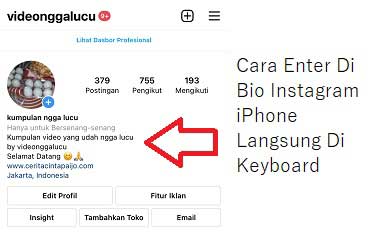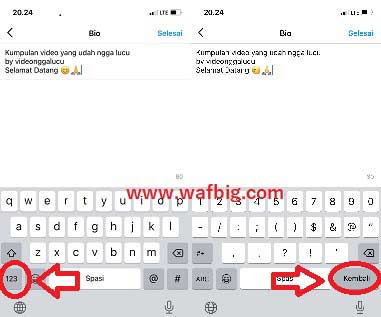Cara Enter di Bio Instagram iPhone By Alfan Am
Cara Enter Di Bio Instagram iPhone – Tampilan bio instagram yang rapi tentu akan lebih enak ketika dilihat oleh kita sendiri ataupun orang lain yang berkunjung dan melihat profil instagram kita. Selain itu jika anda memiliki bisnis online di instagram, seperti jualan atau jasa online maka akan terlihat lebih profesional dimata para calon konsumen.
Salah satu cara yang yang dilakukan supaya tampilan instagram terlihat rapi, yaitu dengan cara membuat enter di bio instagram. Nah, jika anda pengguna iPhone, mungkin saja akan kebingungan saat ingin mengetik enter di iphone.
Karena ketika mengedit tulisan di bio instagram iphone, keyboard iphone tersebut tidak tampil seperti biasanya yaitu ada tombol enter-nya seperti saat mengetik pesan di aplikasi whatsapp, facebook dan lainnya. Nah jika hal itu terjadi terkadang kita ingin mencoba menggunakan tombol spasi di keyboard supaya tulisan seperti di enter nantinya.
Ketahui Juga : Cara Membuat Bio Instagram Lebih Dari 150 Karakter
Jika kita gunakan tombol spasi untuk menggeser tulisan di bio instagram supaya berpindah ke barisan bawahnya, tentu hal itu tidak akan berpengaruh pada saat tulisan di bio instagram itu di simpan. Sehingga kita perlu mengetahui cara membuat line break di instagram iphone untuk di bio instagram.
Bagaimana caranya? Sangat mudah sekali dilakukan. Dan pada tutorial kali ini telah kami praktekan langsung menggunakan iPhone xr dengan iOS 15 dan juga aplikasi instagram versi update terbaru. Silahkan di simak dengan baik dan di ikuti langsung juga bisa tahapan di bawah ini.
Baca Juga : 2 Cara Mengubah Font Di Bio Instagram iPhone Tanpa Ribet
- Buka aplikasi instagram pada hp iPhone, dan pastikan sudah login pada akun instagram anda.
- Lalu setelah itu masuk pada laman profil instagram kita.
- Dan kemudian kita klik pada tombol edit profil, lalu edit pada bagian bio instagram.
- Untuk membuat line break atau enter bio instagram iPhone, maka pada tampilan keyboard yang ada kita ketuk pada tombol “123” untuk menampilkan angka.
- Dan setelah itu anda barulah akan melihat tombol kembali atau enter di dekat tombol spasi di keyboard iPhone. Anda tinggal ketuk saja tombol kembali tersebut, lalu tulisan pun akan langsung berpindah ke baris bawahnya.
- Selesai.